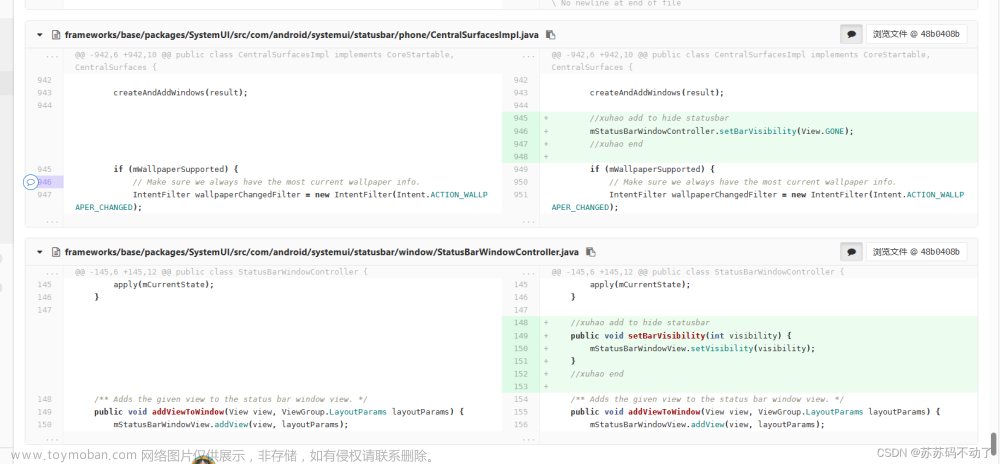1.问题如下,安卓布局很不协调

2.先将ActionBar设置为NoActionBar
先打开styles.xml
 文章来源:https://www.toymoban.com/news/detail-817388.html
文章来源:https://www.toymoban.com/news/detail-817388.html
3.使用工具类
package com.afison.newfault.utils;
import android.annotation.TargetApi;
import android.app.Activity;
import android.content.Context;
import android.graphics.Color;
import android.os.Build;
import android.view.View;
import android.view.ViewGroup;
import android.view.Window;
import android.view.WindowManager;
import com.afison.newfault.R;
import java.lang.reflect.Field;
import java.lang.reflect.Method;
/**
* 全屏显示 状态栏工具类
*/
public class StatusBarUtil {
/**
* 修改当前 Activity 的显示模式,hideStatusBarBackground :true 全屏模式,false 着色模式
*
* @param activity
* @param hideStatusBarBackground
*/
public static void setStatusBar(Activity activity, boolean hideStatusBarBackground) {
if (Build.VERSION.SDK_INT >= Build.VERSION_CODES.KITKAT && Build.VERSION.SDK_INT < Build.VERSION_CODES.LOLLIPOP) {
Window window = activity.getWindow();
window.addFlags(WindowManager.LayoutParams.FLAG_TRANSLUCENT_STATUS);
if (hideStatusBarBackground) {
window.getDecorView().setSystemUiVisibility(View.SYSTEM_UI_FLAG_LAYOUT_STABLE | View.SYSTEM_UI_FLAG_LAYOUT_FULLSCREEN);
} else {
window.getDecorView().setSystemUiVisibility(View.SYSTEM_UI_FLAG_VISIBLE);
}
ViewGroup mContentView = (ViewGroup) window.findViewById(Window.ID_ANDROID_CONTENT);
View mChildView = mContentView.getChildAt(0);
if (mChildView != null) {
if (hideStatusBarBackground) {
mChildView.setPadding(
mChildView.getPaddingLeft(),
0,
mChildView.getPaddingRight(),
mChildView.getPaddingBottom()
);
} else {
int statusHeight = getStatusBarHeight(activity);
mChildView.setPadding(
mChildView.getPaddingLeft(),
statusHeight,
mChildView.getPaddingRight(),
mChildView.getPaddingBottom()
);
}
}
} else if (Build.VERSION.SDK_INT >= Build.VERSION_CODES.LOLLIPOP) {
Window window = activity.getWindow();
window.addFlags(WindowManager.LayoutParams.FLAG_DRAWS_SYSTEM_BAR_BACKGROUNDS);
if (hideStatusBarBackground) {
window.clearFlags(WindowManager.LayoutParams.FLAG_TRANSLUCENT_STATUS);
window.setStatusBarColor(Color.TRANSPARENT);
window.getDecorView().setSystemUiVisibility(View.SYSTEM_UI_FLAG_LAYOUT_STABLE | View.SYSTEM_UI_FLAG_LAYOUT_FULLSCREEN);
} else {
window.setStatusBarColor(activity.getResources().getColor(R.color.colorPrimary));
window.addFlags(WindowManager.LayoutParams.FLAG_DRAWS_SYSTEM_BAR_BACKGROUNDS);
window.getDecorView().setSystemUiVisibility(View.SYSTEM_UI_FLAG_VISIBLE);
}
}
}
/**
* 获取手机状态栏高度
*/
public static int getStatusBarHeight(Context context) {
int result = 0;
int resourceId = context.getResources().getIdentifier("status_bar_height", "dimen", "android");
if (resourceId > 0) {
result = context.getResources().getDimensionPixelSize(resourceId);
}
return result;
}
/**
*设置状态栏颜色
*/
/* public static void setStatusBarColor(Activity activity, int colorId) {
if (Build.VERSION.SDK_INT >= Build.VERSION_CODES.LOLLIPOP) {
Window window = activity.getWindow();
window.clearFlags(WindowManager.LayoutParams.FLAG_TRANSLUCENT_STATUS);
window.addFlags(WindowManager.LayoutParams.FLAG_DRAWS_SYSTEM_BAR_BACKGROUNDS);
window.setStatusBarColor(activity.getResources().getColor(colorId));
} else if (Build.VERSION.SDK_INT >= Build.VERSION_CODES.KITKAT) {
//使用SystemBarTint库使4.4版本状态栏变色,需要先将状态栏设置为透明
transparentBar(activity);
SystemBarTintManager tintManager = new SystemBarTintManager(activity);
tintManager.setStatusBarTintEnabled(true);
tintManager.setStatusBarTintResource(colorId);
}
}*/
@TargetApi(19)
public static void transparentBar(Activity activity) {
if (Build.VERSION.SDK_INT >= Build.VERSION_CODES.LOLLIPOP) {
Window window = activity.getWindow();
window.clearFlags(WindowManager.LayoutParams.FLAG_TRANSLUCENT_STATUS);
window.addFlags(WindowManager.LayoutParams.FLAG_DRAWS_SYSTEM_BAR_BACKGROUNDS);
window.setStatusBarColor(Color.TRANSPARENT);
window.getDecorView().setSystemUiVisibility(View.SYSTEM_UI_FLAG_LAYOUT_STABLE
| View.SYSTEM_UI_FLAG_LAYOUT_FULLSCREEN);
} else if (Build.VERSION.SDK_INT >= Build.VERSION_CODES.KITKAT) {
Window window = activity.getWindow();
window.setFlags(WindowManager.LayoutParams.FLAG_TRANSLUCENT_STATUS,
WindowManager.LayoutParams.FLAG_TRANSLUCENT_STATUS);
}
}
/**
* 设置状态栏文字颜色 true 为黑色 false 为白色(XML跟布局配置 android:fitsSystemWindows="true",否则布局会上移)
*/
public static void setStatusBarLightMode(Activity activity, boolean dark) {
if (Build.VERSION.SDK_INT >= Build.VERSION_CODES.KITKAT) {
if (dark) { //
if (MIUISetStatusBarLightMode(activity, dark)) {
} else if (FlymeSetStatusBarLightMode(activity.getWindow(), dark)) {
} else if (Build.VERSION.SDK_INT >= Build.VERSION_CODES.M) {
//其他
activity.getWindow().getDecorView().setSystemUiVisibility(View.SYSTEM_UI_FLAG_LAYOUT_FULLSCREEN | View.SYSTEM_UI_FLAG_LIGHT_STATUS_BAR);
}
} else {
if (MIUISetStatusBarLightMode(activity, dark)) {
} else if (FlymeSetStatusBarLightMode(activity.getWindow(), dark)) {
} else if (Build.VERSION.SDK_INT >= Build.VERSION_CODES.M) {
activity.getWindow().getDecorView().setSystemUiVisibility(View.SYSTEM_UI_FLAG_VISIBLE);
}
}
}
}
/**
* 设置状态栏图标为深色和魅族特定的文字风格
* 可以用来判断是否为Flyme用户
*
* @param window 需要设置的窗口
* @param dark 是否把状态栏文字及图标颜色设置为深色
* @return boolean 成功执行返回true
*/
public static boolean FlymeSetStatusBarLightMode(Window window, boolean dark) {
boolean result = false;
if (window != null) {
try {
WindowManager.LayoutParams lp = window.getAttributes();
Field darkFlag = WindowManager.LayoutParams.class
.getDeclaredField("MEIZU_FLAG_DARK_STATUS_BAR_ICON");
Field meizuFlags = WindowManager.LayoutParams.class
.getDeclaredField("meizuFlags");
darkFlag.setAccessible(true);
meizuFlags.setAccessible(true);
int bit = darkFlag.getInt(null);
int value = meizuFlags.getInt(lp);
if (dark) {
value |= bit;
} else {
value &= ~bit;
}
meizuFlags.setInt(lp, value);
window.setAttributes(lp);
result = true;
} catch (Exception e) {
}
}
return result;
}
/**
* 需要MIUIV6以上
*
* @param activity
* @param dark 是否把状态栏文字及图标颜色设置为深色
* @return boolean 成功执行返回true
*/
public static boolean MIUISetStatusBarLightMode(Activity activity, boolean dark) {
boolean result = false;
Window window = activity.getWindow();
if (window != null) {
Class clazz = window.getClass();
try {
int darkModeFlag = 0;
Class layoutParams = Class.forName("android.view.MiuiWindowManager$LayoutParams");
Field field = layoutParams.getField("EXTRA_FLAG_STATUS_BAR_DARK_MODE");
darkModeFlag = field.getInt(layoutParams);
Method extraFlagField = clazz.getMethod("setExtraFlags", int.class, int.class);
if (dark) {
extraFlagField.invoke(window, darkModeFlag, darkModeFlag);//状态栏透明且黑色字体
} else {
extraFlagField.invoke(window, 0, darkModeFlag);//清除黑色字体
}
result = true;
if (Build.VERSION.SDK_INT >= Build.VERSION_CODES.M) {
//开发版 7.7.13 及以后版本采用了系统API,旧方法无效但不会报错,所以两个方式都要加上
if (dark) {
activity.getWindow().getDecorView().setSystemUiVisibility(View.SYSTEM_UI_FLAG_LAYOUT_FULLSCREEN | View.SYSTEM_UI_FLAG_LIGHT_STATUS_BAR);
} else {
activity.getWindow().getDecorView().setSystemUiVisibility(View.SYSTEM_UI_FLAG_VISIBLE);
}
}
} catch (Exception e) {
}
}
return result;
}
}4.问题解决
 文章来源地址https://www.toymoban.com/news/detail-817388.html
文章来源地址https://www.toymoban.com/news/detail-817388.html
到了这里,关于Android状态栏布局隐藏的方法的文章就介绍完了。如果您还想了解更多内容,请在右上角搜索TOY模板网以前的文章或继续浏览下面的相关文章,希望大家以后多多支持TOY模板网!